1、首先,打开CAD软件,用下面的图形来做演示,然后进入下一步。
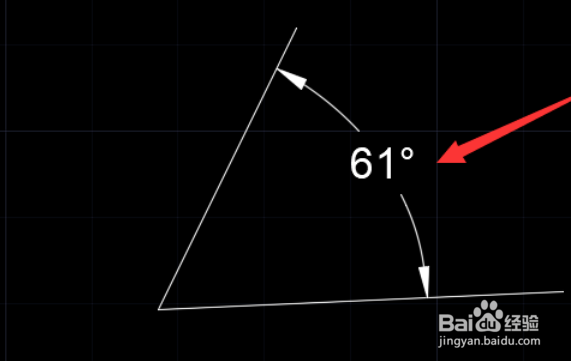
2、其次,完成上述步骤后,输入修改命令“d”,然后单击Enter键。 如下图所示,然后进入下一步。
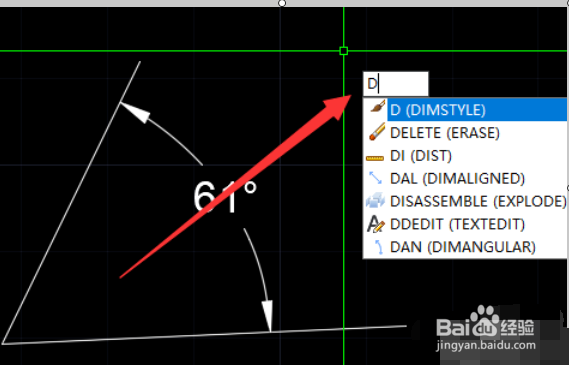
3、接着,完成上述步骤后,点击标注样式管理器,默认为standard,单击右边的【修改】按钮,如下图所示,然后进入下一步。
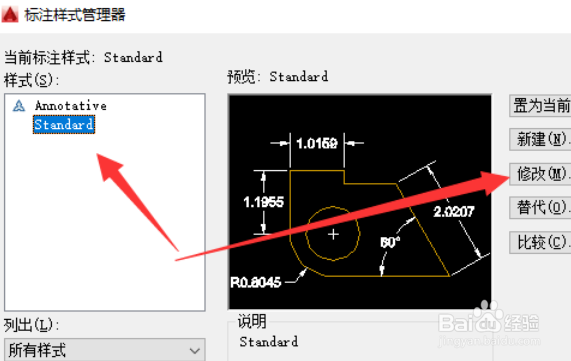
4、然后,完成上述步骤后,在新的界面中,选择上方选项卡中的主单位,然后找到下面的【精度】选项,如下图所示,然后进入下一步。
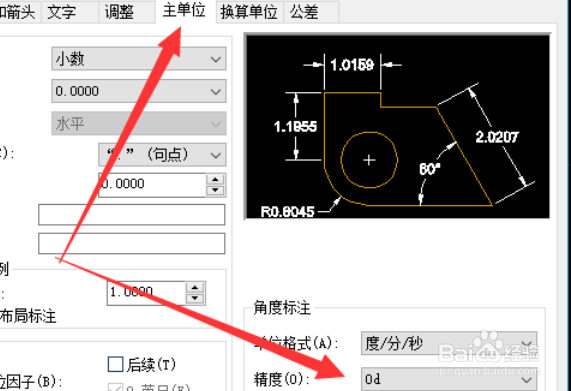
5、随后,完成上述步骤后,点击下拉窗口,然后选择需要的精度,再点击确定即可,如下图所示,然后进入下一步。

6、最后,完成上述步骤后,就可以看到精度已经显示在图中了,如下图所示。这样,问题就解决了。
